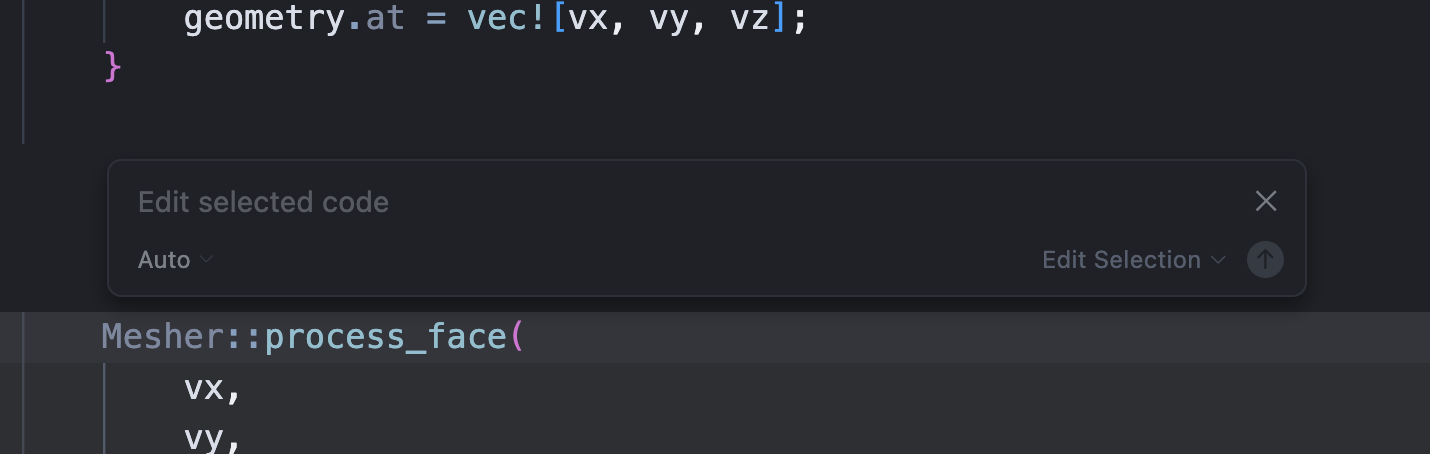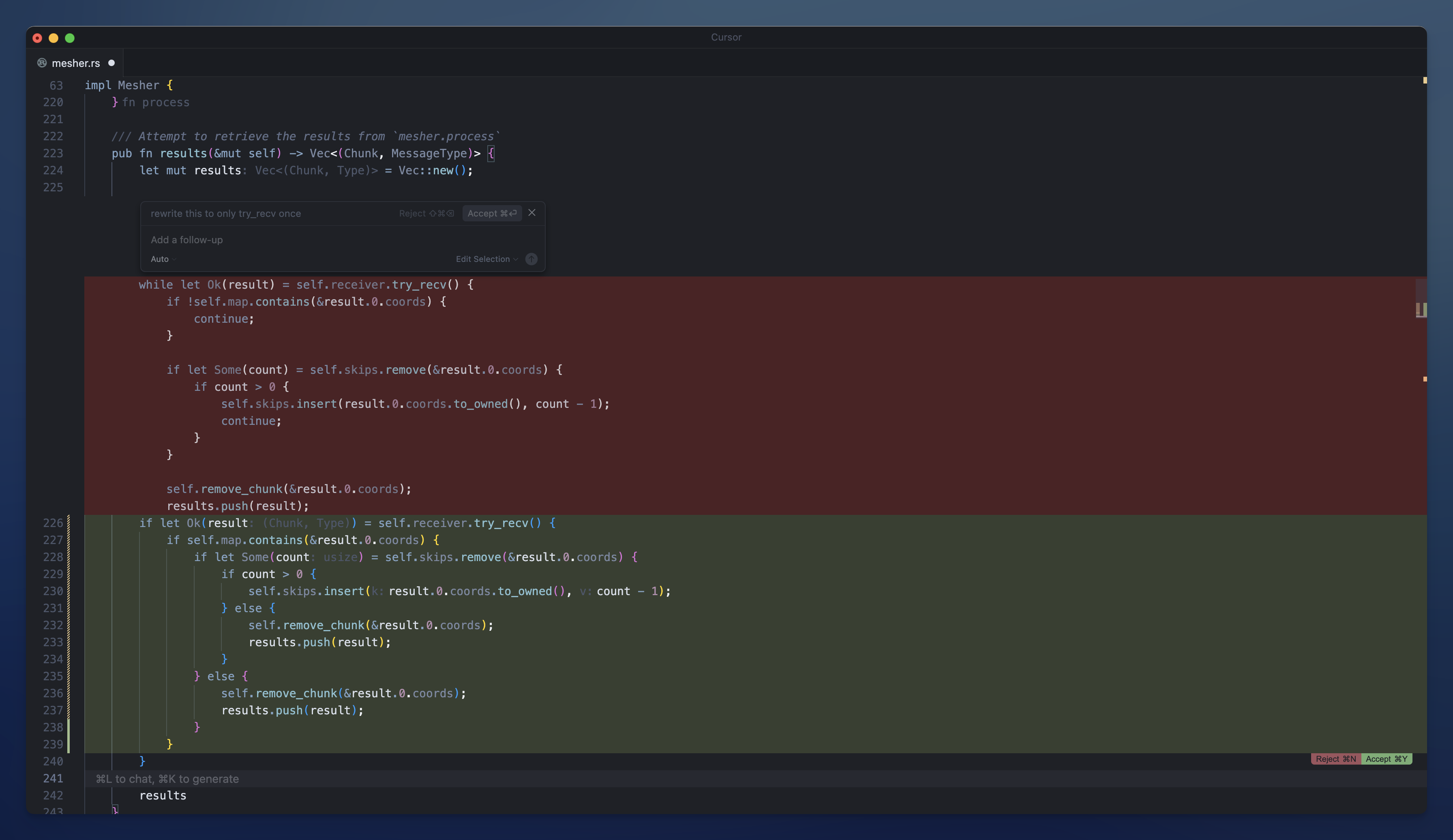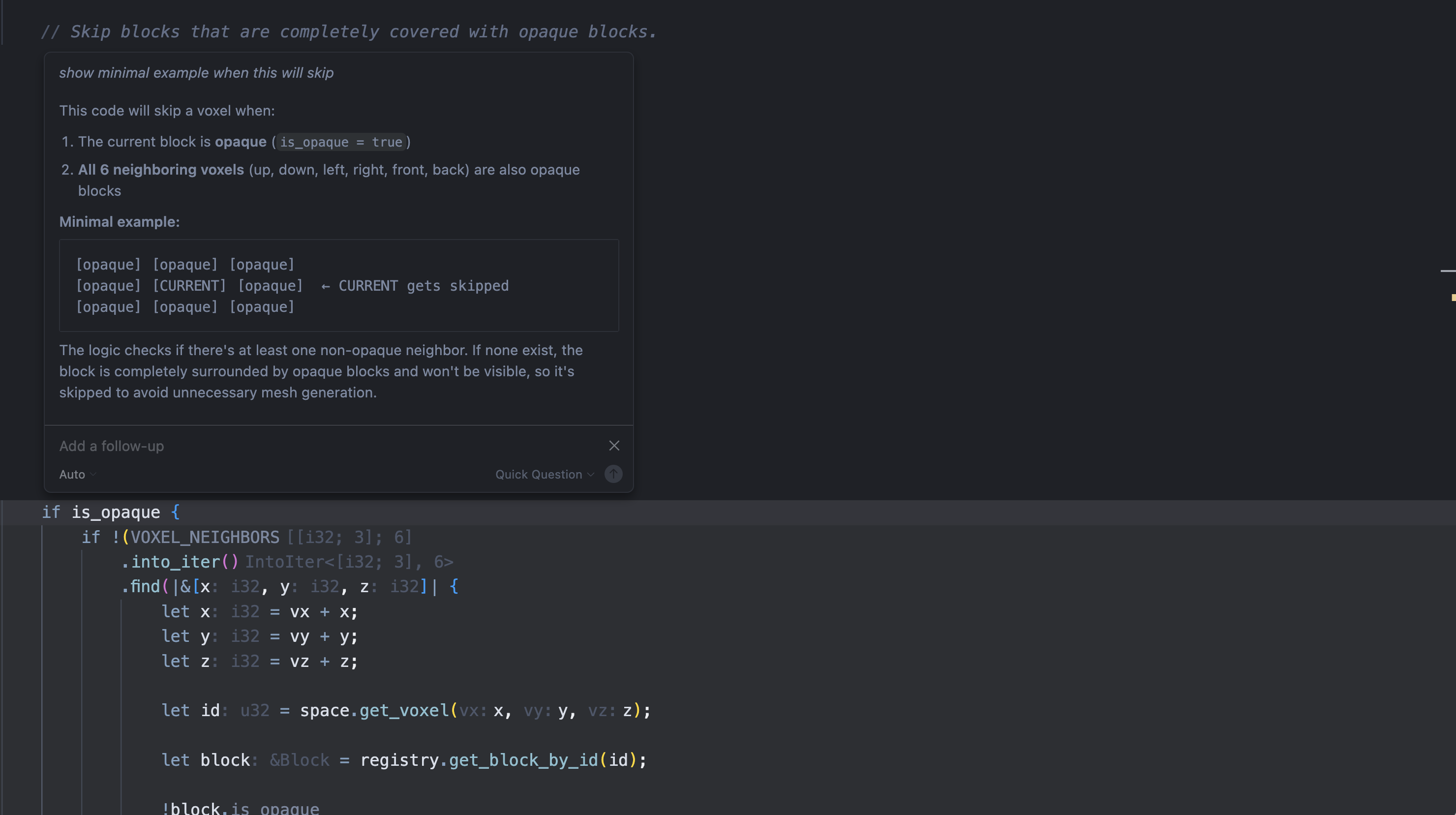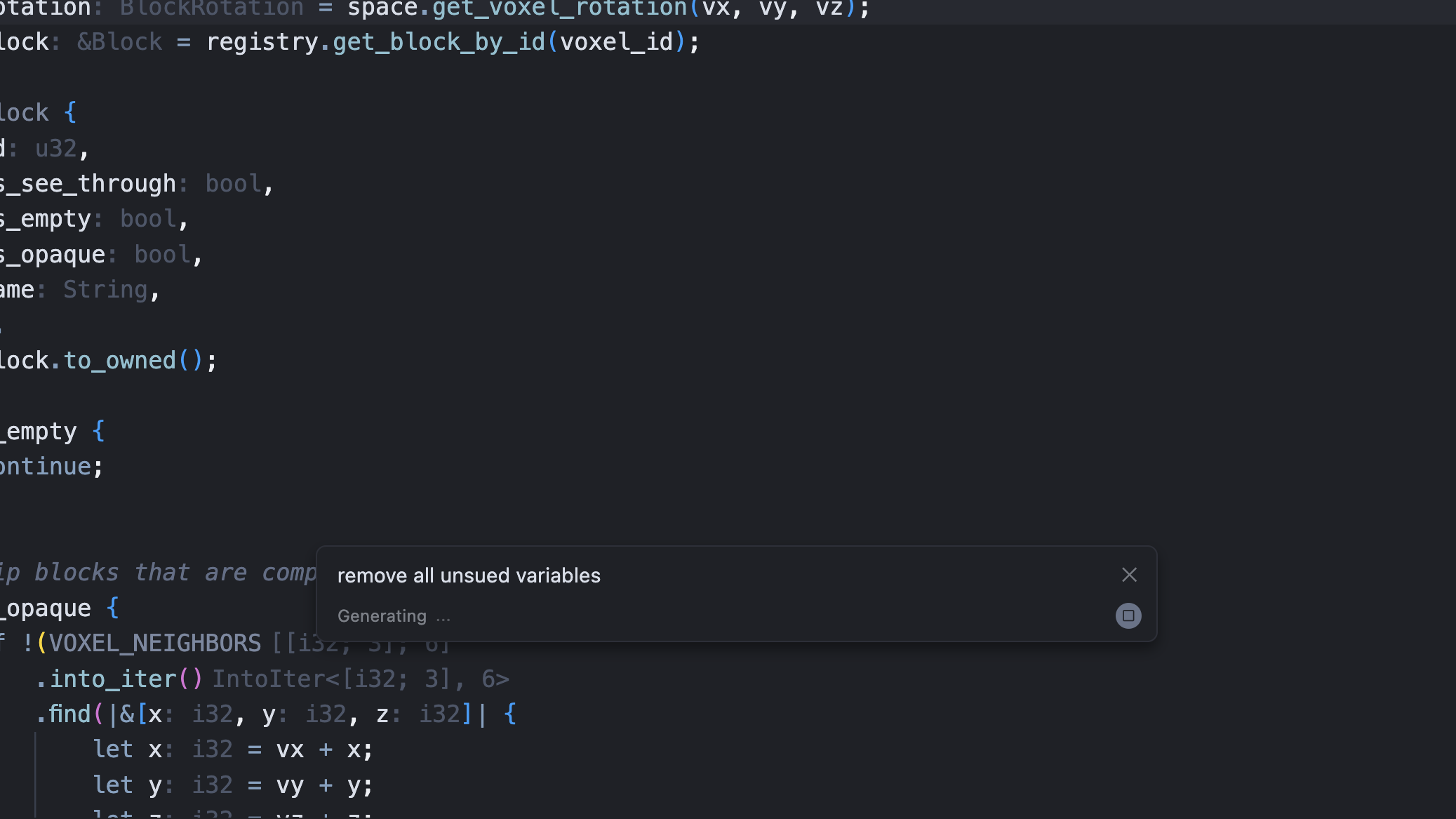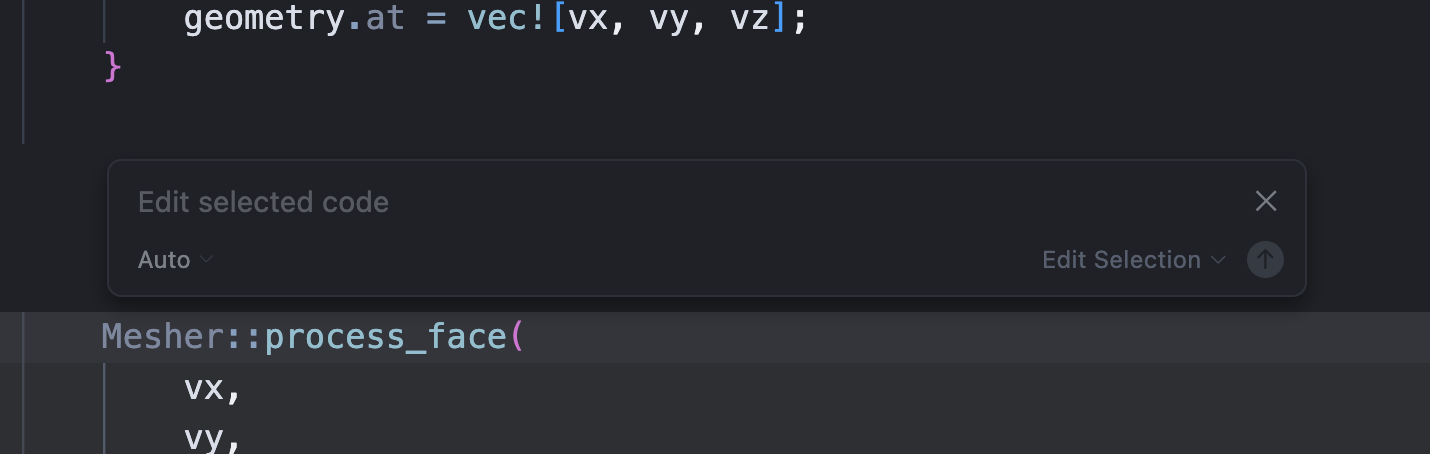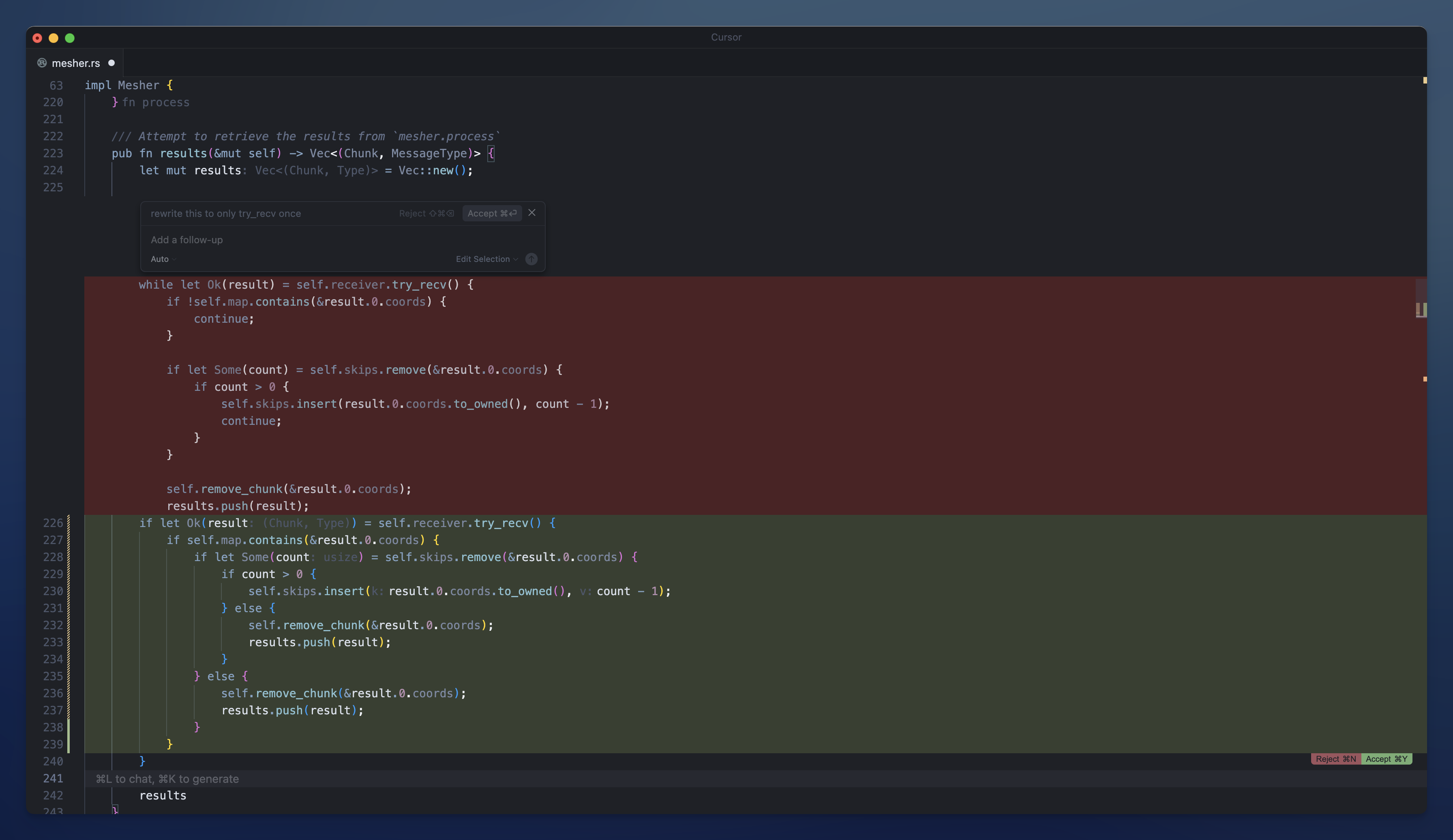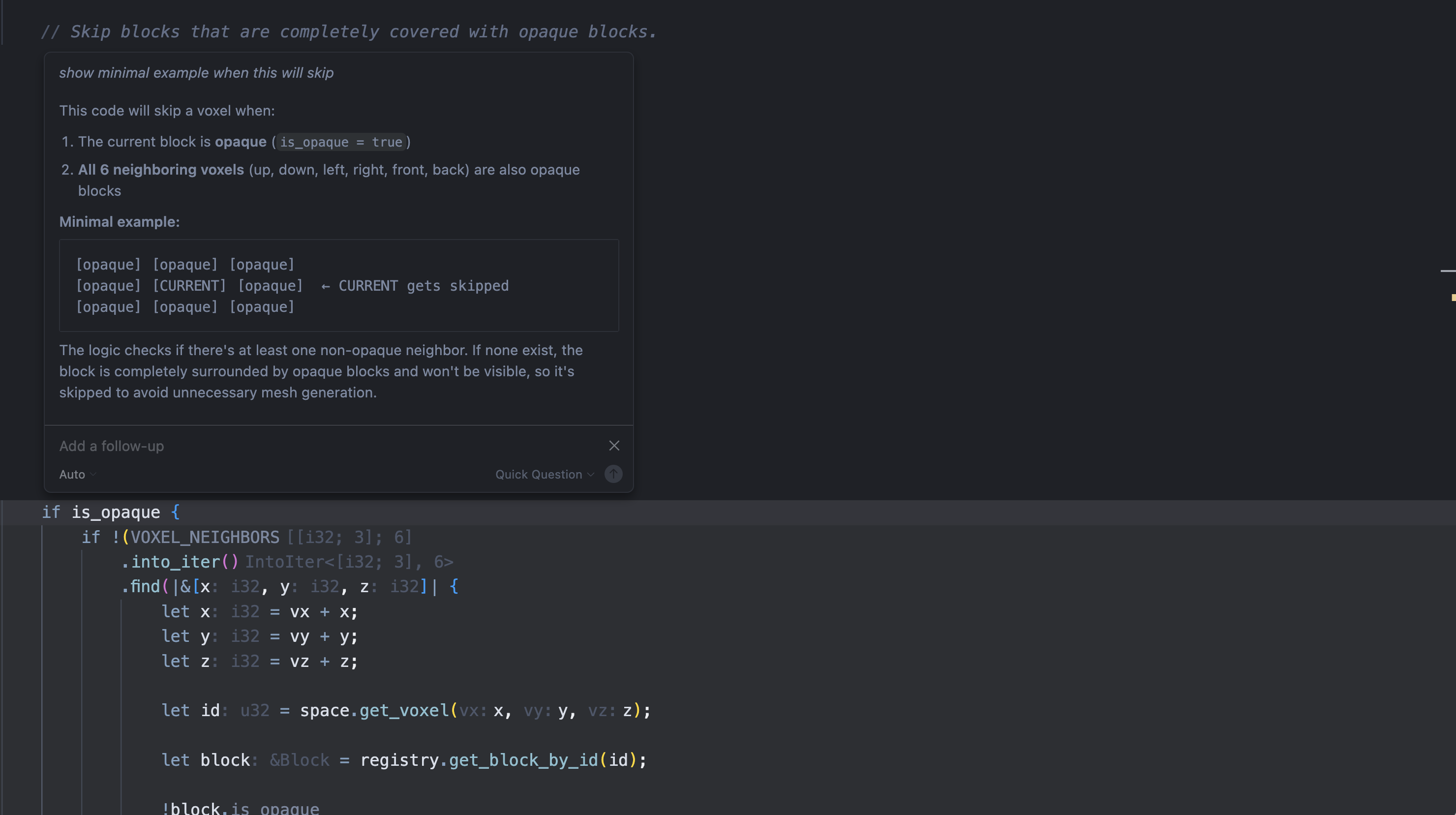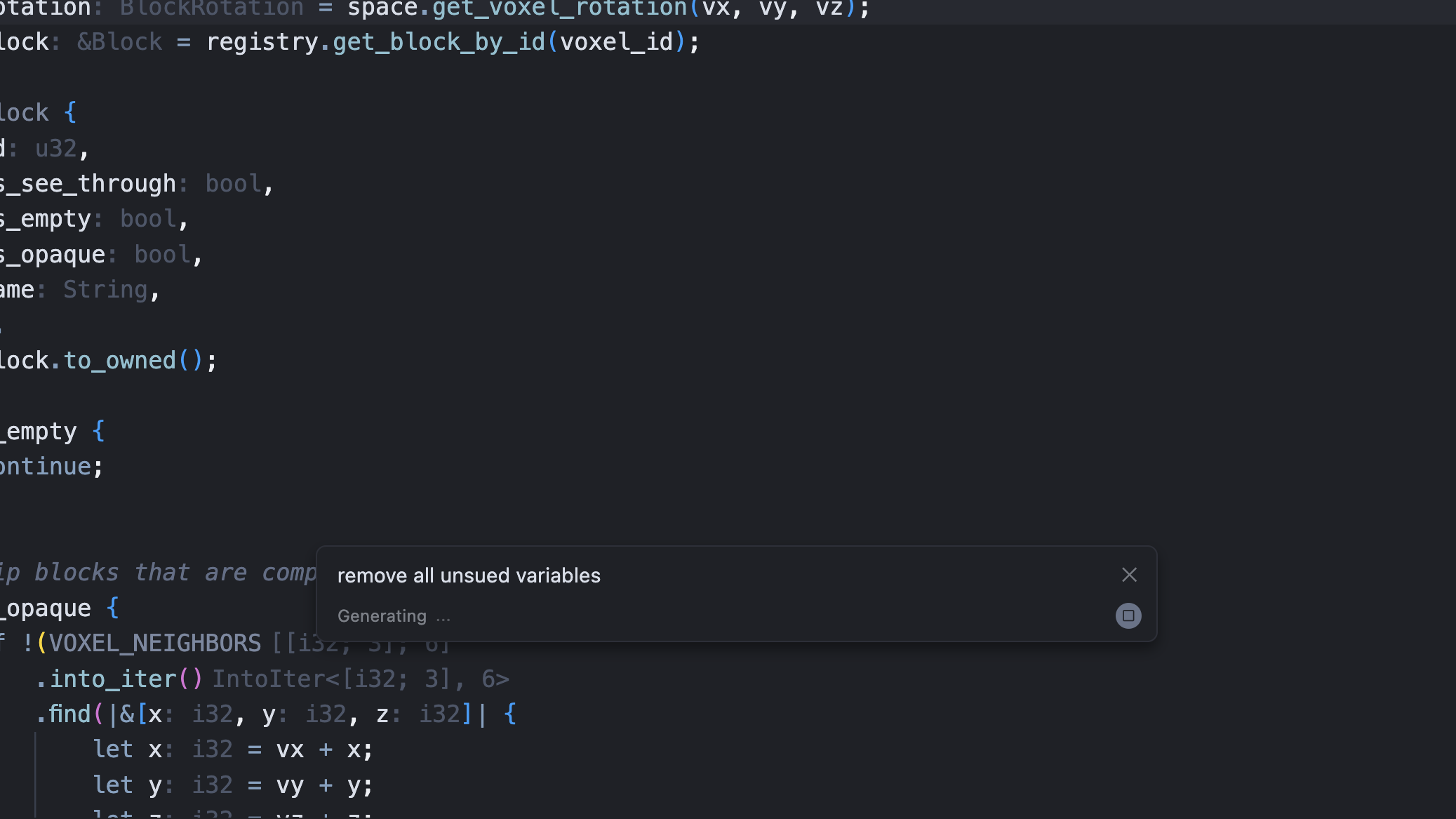メインコンテンツへスキップInline Edit は、エディタ内でCtrl+Kを使ってコードを編集したり質問したりできる機能。選択中のコードと指示が入力欄に取り込まれ、それらを元にリクエストが作成される。
コードを選択した状態で Ctrl+K を押すと、指示に基づいてその部分のコードを編集するよ。
選択がない場合は、カーソル位置に新しいコードを生成する。AI は文脈として関連する周辺コードを取り込む。例えば、関数名で起動すると関数全体が対象になるよ。
インラインエディタで Alt+Enter を押すと、選択したコードについて質問できる。
回答をもらったら、“do it” などと入力して提案をコードに反映してね。実装前にアイデアを試せるよ。
ファイル全体にわたる変更には Ctrl+Shift+Enter を使おう。このモードでは、コントロールを保ちながら大きな変更をまとめて適用できる。
複数ファイルの編集や高度な機能には、Ctrl+L で選択したコードを Chat に送ろう。これで、複数ファイルの編集、詳細な解説、高度な AI 機能が使えるよ。
各編集のあとに指示を足して Enter を押すと、結果をさらに良くできる。AI はフィードバックに基づいて更新する。
Inline Edit には、追加した @ symbols 以外にもコード生成を高めるためのデフォルトのコンテキストが含まれてる。
これには、関連ファイル、最近閲覧したコード、関連情報が含まれる。Cursor は、より良い結果のために最も関連性の高いコンテキストを優先する。